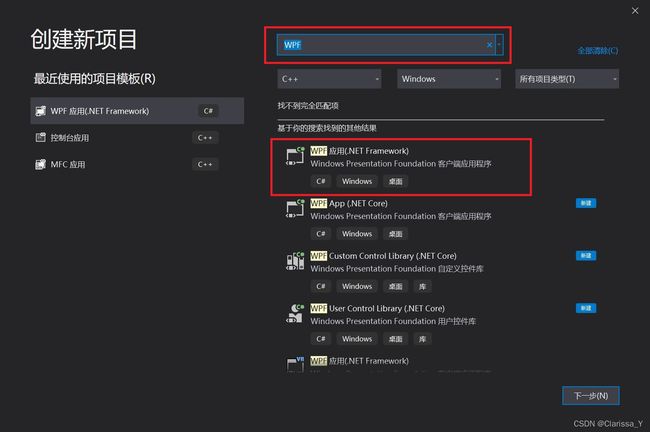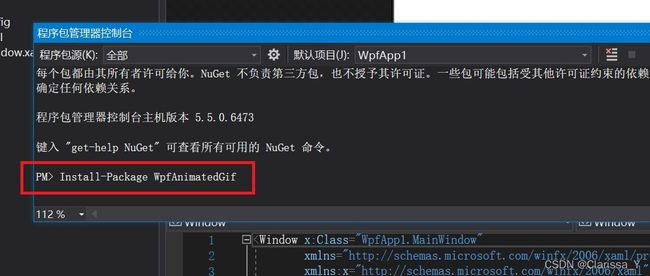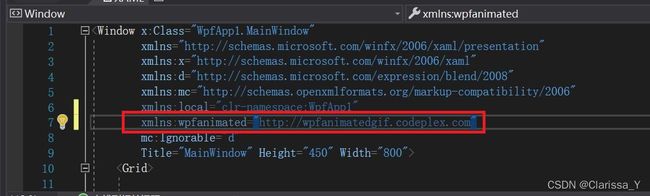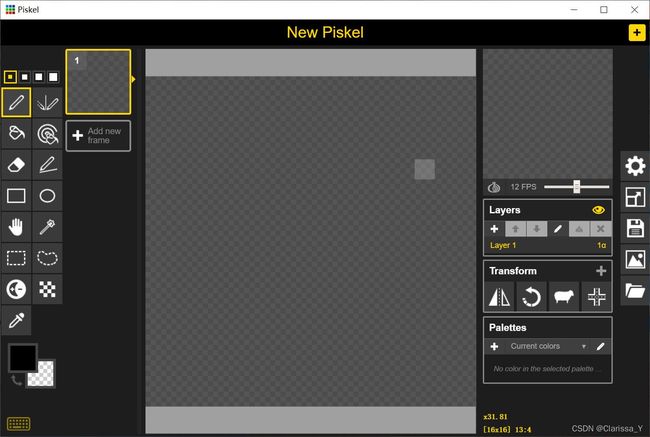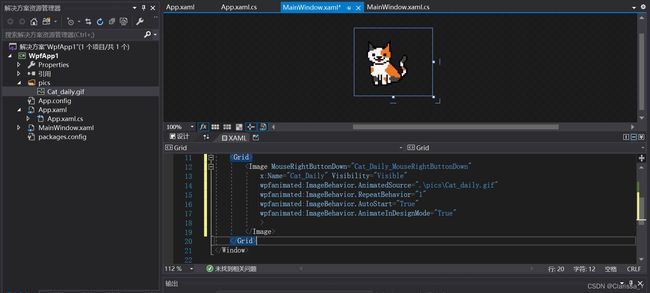基于WPF的桌面宠物开发(一) :WPF简介+环境搭建+简单界面
目录
-
- 一、WPF简介
-
- 1、什么是WPF?
- 二、WPF环境搭建
-
- 1、Visual Studio安装
- 2、安装 “.Net桌面开发” 工具包
- 3、新建WPF项目
- 4、导入WpfAnimatedGif包
- 5、制作Gif动画
- 三、简单界面
-
- 1、窗口背景透明化
- 2、扔进Gif图
隔离这么无聊,不如让我们来做一个桌面小宠物叭...好!阿巴阿巴
一、WPF简介
1、什么是WPF?
(以下介绍均来源于百度百科)
WPF(Windows Presentation Foundation)是微软推出的基于Windows 的用户界面框架。属于.NET Framework 3.0+的一部分。它提供了统一的编程模型、语言和框架,真正做到了分离界面设计人员与开发人员的工作;同时它提供了全新的多媒体交互用户图形界面。您可以使用任何一种.Net编程语言(C#,VB NET等开发语言)进行开发。
Microsoft 在引入 Windows Presentation Foundation 的同时,还引入了 XAML,这是一种公开表示 Windows应用程序用户界面的标记语言,可使开发人员和设计人员用来构建和重用 UI 的工具更加丰富。对于 Web 开发人员,XAML 提供了熟悉的 UI 说明模式。XAML 还使 UI 设计从基础代码中分离出来,从而使开发人员和设计人员之间的合作更加紧密。
1、谈及WPF,一定会考虑到的一个问题就是,它和Winform的区别是什么呢?关于这个问题,可以参考博客:
WPF和WinForm的区别,理解数据驱动与事件驱动的优势对比
2、此处推荐一个WPF的教程合集!是我看到现在讲得最清楚的教程了!请吃了这波安利!
https://www.bilibili.com/video/BV1mT4y177BM?p=1
二、WPF环境搭建
1、Visual Studio安装
官网下载地址:Visual Studio官网下载(Community免费,足够使用)
新版的Visual Studio安装时会默认下载Visual Studio installer,这个东西建议下载,因为它很好用,在VS的版本管理、软件装卸、以及开发工具包、开发组件的后续安装卸载中都起到了非常重要的作用…当然了…既然说是建议下载了,那其实就是必须下载了,因为Installer卸载以后,VS也会没有哦…或者会遇到卸不掉且装不上的麻烦问题…哈哈哈…令人想起了Adobe…(不是
我安装的版本是Visual Studio2019。
2、安装 “.Net桌面开发” 工具包
在下载完Visual Studio后,需要安装“.Net桌面开发”工具包,如下图:
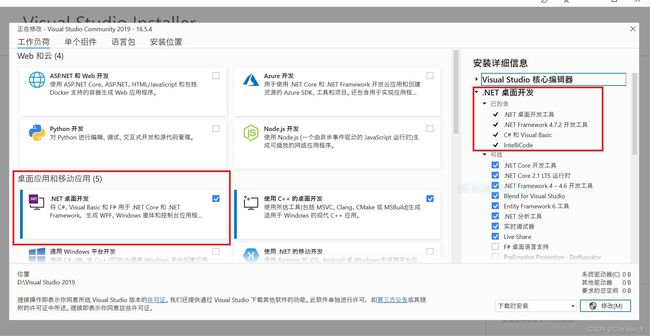
PS: 不建议下载在C盘哦!在下载完毕后,可能会出现下载的盘里出现大量的文件夹,大概有几百个吧,这些都是下载时的缓存文件,在安装完成后是可以删除的哦,不会影响到后续使用!
3、新建WPF项目
文件 —> 新建 —> 项目 —> 直接搜索WPF —>选择WPF应用(.Net Framework) —> 取个名字、选个项目地址 —> 创建完成。
4、导入WpfAnimatedGif包
由于这个项目会使用到Gif动图,因此需要导入一个可以读取该文件类型的扩展包WpfanimatedGif。
导入方法:
(1)打开 “NuGet包管理器” 中的 “程序包管理控制台”;
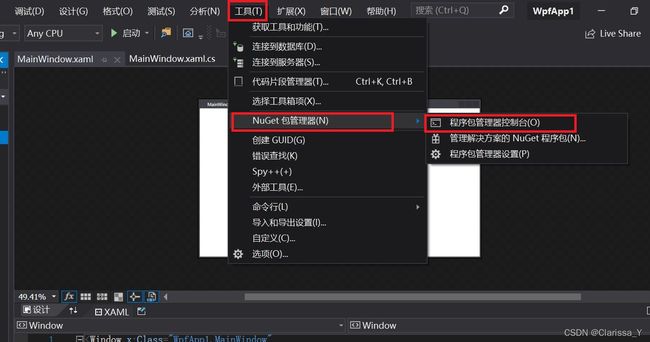
(2) 输入命令:Install-Package WpfAnimatedGif
(3)关闭该窗口,并添加引用:
xmlns:wpfanimated=“http://wpfanimatedgif.codeplex.com”
5、制作Gif动画
在这个桌宠的开发中使用到了Gif动图,也可以使用网上已有的Gif动图,但如果想要做自己喜欢的类型,也可以自己画。我使用到的画图工具是一款马赛克绘图工具“Piskel”。直接百度,可以找到官网,进入官网会发现,这款绘图软件的官网已经停止新用户注册,同时也把老用户账号移除了,也就是说画的图是不能保存在线上的,因此建议下载桌面版。(怎么用的东西都是快停更的…手动滑稽)
此处给出官网网址和网盘下载地址:
Piskel官网下载地址:https://www.piskelapp.com/download
百度网盘:https://pan.baidu.com/s/1TQwLz_xk36L46JRCCswuSw?pwd=cf1i 提取码:cf1i
绘图界面如下图,可以修改面板马赛克图的总体像素大小,可以调整图片的播放速度(右上角FPS),也可以导出Gif、PNG等格式的图象。
三、简单界面
当新建完项目后,可以看到项目的文件目录下包含了两个.xaml文件,其中App.xaml文件中的资源是针对全局的,而MainWindow.xaml中的资源针对的是MainWindow这一窗口。在打开App.xaml文件后,可以看到默认代码(如下),其中有一条“StartupUri”,它的地址是MainWindow文件,由此也可以看出这一点。
<Application x:Class="WpfApp1.App"
xmlns="http://schemas.microsoft.com/winfx/2006/xaml/presentation"
xmlns:x="http://schemas.microsoft.com/winfx/2006/xaml"
xmlns:local="clr-namespace:WpfApp1"
StartupUri="MainWindow.xaml">
Application>
1、窗口背景透明化
这是新建项目后的界面,这个主窗口带有初始的背景和边界样式,这样不大行…

在主窗口.xaml文件的Window栏中添加以下语句,将背景设为透明,并取消窗口样式。需要注意的是,仅设置 Background 为 Transparent 还不能够使窗口透明,必须使 AllowsTransparency 为 True 才行。
Background="Transparent" AllowsTransparency="True" WindowStyle="None"
如前所述,这一设置放在MainWindow中,针对的只是当前窗口,而我们的桌宠不管几个窗口都不需要用到默认的背景和边界,故而可以将这一设置扔进App.xaml中。在App.xaml中添加静态资源代码:
<Application x:Class="WpfApp1.App"
xmlns="http://schemas.microsoft.com/winfx/2006/xaml/presentation"
xmlns:x="http://schemas.microsoft.com/winfx/2006/xaml"
xmlns:local="clr-namespace:WpfApp1"
StartupUri="MainWindow.xaml">
<Application.Resources>
<Style x:Key="stlWindow" TargetType="Window">
"Background" Value="Transparent">
"AllowsTransparency" Value="True">
"WindowStyle" Value="None">
Style>
Application.Resources>
Application>
然后在MainWindow中引用就好了:
Style="{StaticResource stlWindow}">
2、扔进Gif图
在项目下创建一个用于放各种图片资源的文件夹,然后把Gif图拖进去。由于我们使用的是WpfAnimatedGif包,因此在写xaml语言时,要调用这个包,代码如下:
<Window x:Class="WpfApp1.MainWindow"
xmlns="http://schemas.microsoft.com/winfx/2006/xaml/presentation"
xmlns:x="http://schemas.microsoft.com/winfx/2006/xaml"
xmlns:d="http://schemas.microsoft.com/expression/blend/2008"
xmlns:mc="http://schemas.openxmlformats.org/markup-compatibility/2006"
xmlns:local="clr-namespace:WpfApp1"
xmlns:wpfanimated="http://wpfanimatedgif.codeplex.com"
mc:Ignorable="d"
Title="MainWindow" Height="130" Width="150"
Style="{StaticResource stlWindow}">
<Grid>
<Image x:Name="Cat_Daily" Visibility="Visible"
wpfanimated:ImageBehavior.AnimatedSource=".\pics\Cat_daily.gif"
wpfanimated:ImageBehavior.RepeatBehavior="1"
wpfanimated:ImageBehavior.AutoStart="True"
wpfanimated:ImageBehavior.AnimateInDesignMode="True"
>
Image>
Grid>
Window>
其中包含一些命令:
| 命令 | 意义 | 栗子 | 作用 |
|---|---|---|---|
| AnimatedSource | 图片地址(相对路径、绝对路径皆可) | ||
| RepeatBehavior | 动画播放次数 | 1x | :播放一次(以此类推) |
| Forever | 永久播放 | ||
| 0:0:5 | (时:秒:分)播放5秒 | ||
| AutoStart | 是否自动播放 | True/False | 自动播放/不自动播放 |
| AnimateInDesignMode | 是否在设计框中可见 | True/False | 可见/不可见 |
完成以上操作,这只小宠物就可以被看到啦~
阿巴阿巴阿巴...小萌新报道...如有错误,欢迎指正...
![]()